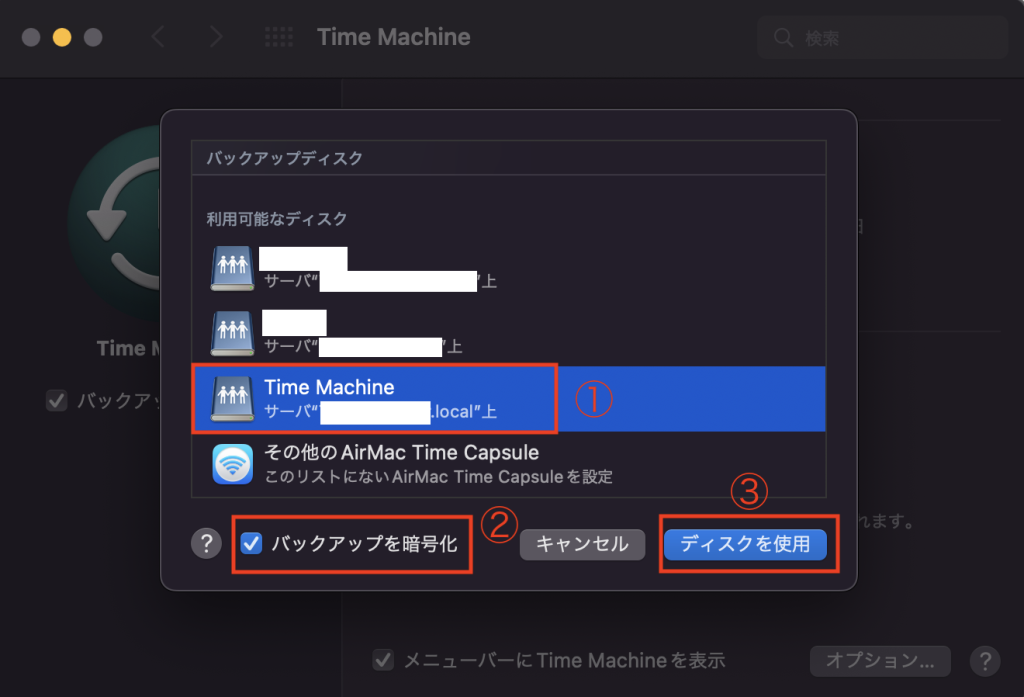Macで「Time Machine用NAS」を構築する方法
前置き
皆さんはMac製品をバックアップを忘れずに行っていますか?
今回は、最初の一回設定しておけば、あとはWi-Fi接続と電源接続さえしておけば、勝手にバックアップしてくれるTime MachineのNAS化についてご紹介します。
この記事は、NASにHDDを取り付けや、ストレージプールとボリュームの設定は事前に完了していることが前提となります。予めご了承ください。
必要な物
- NAS(今回は、Synology社製でご紹介)
- Mac製品
構成
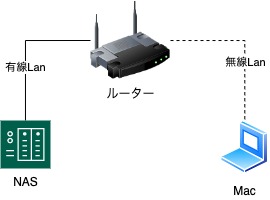
この記事で用いている構成は、上図の通りになります。
NASとルーターは有線接続を行い、Macとルーターは、無線接続を行います。
これにより、無線接続とMacデバイスへの電源が接続された時点で、バックアップが自動で行われるカラクリになります。
NAS設定
画像は、左から右への順番に見ていただけたらと思います。
1.コントロールパネル→共有フォルダ→共有フォルダの作成ボタンを押す
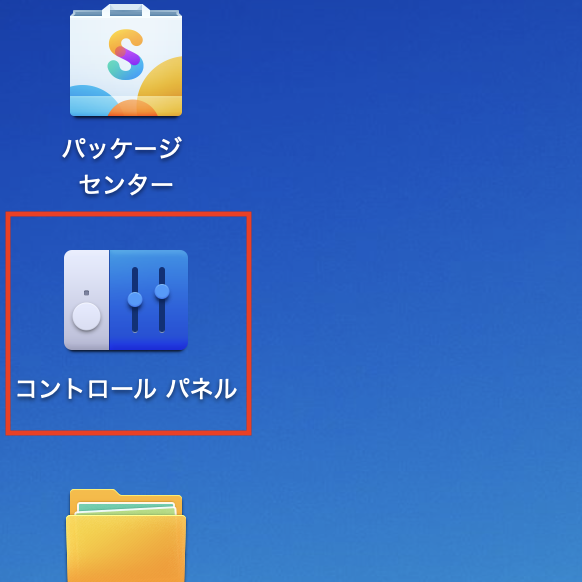
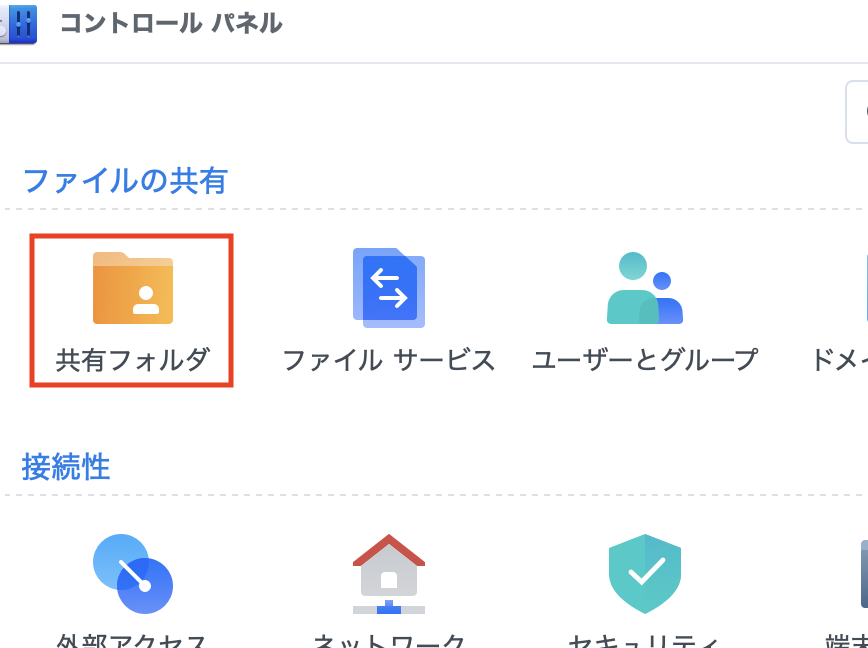

2.共有フォルダ名を入力→暗号化は何もしないでそのまま
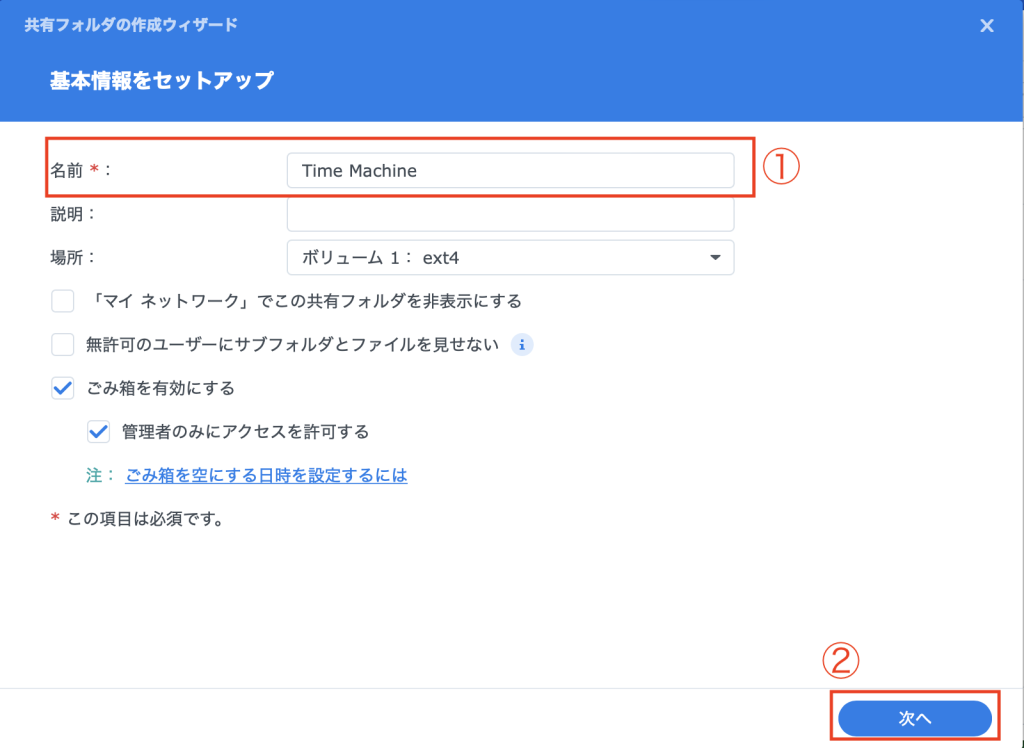
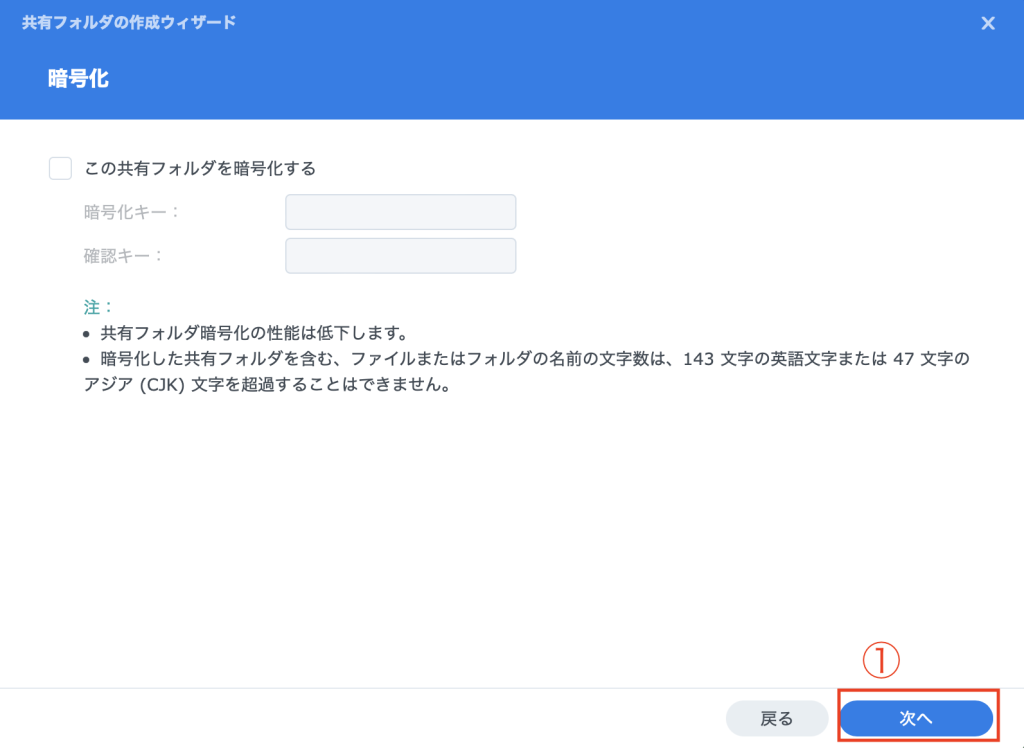
3.設定を確認→ユーザー許可設定は無視して適用を押します。
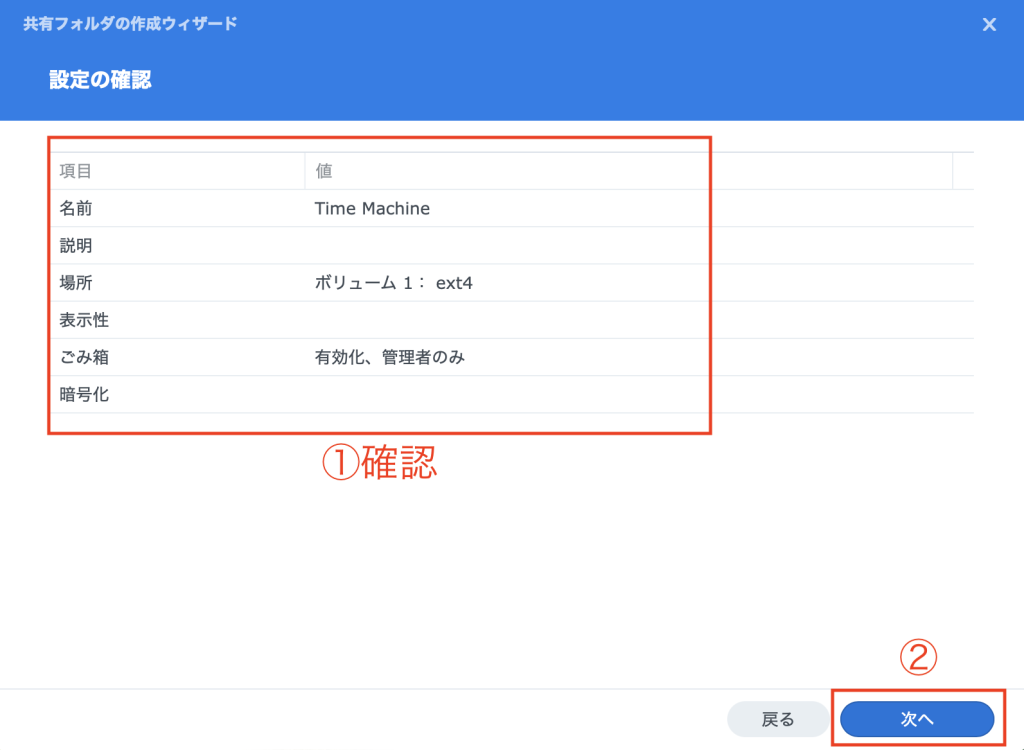
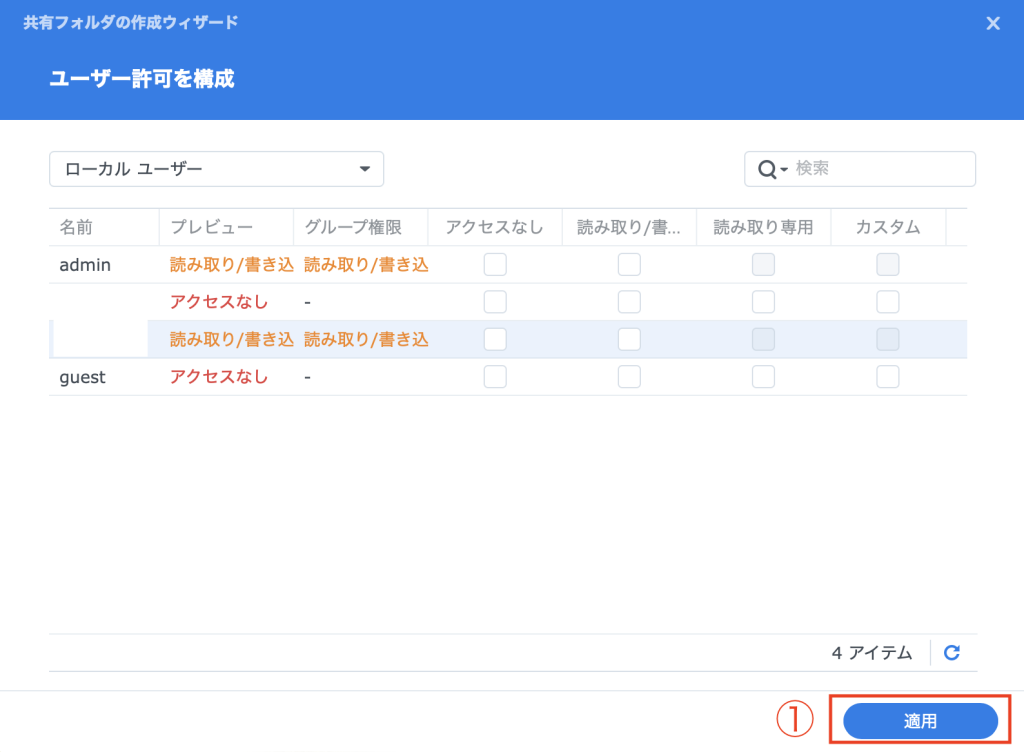
4.次に、ユーザーとグループ→ユーザー作成に移動します。
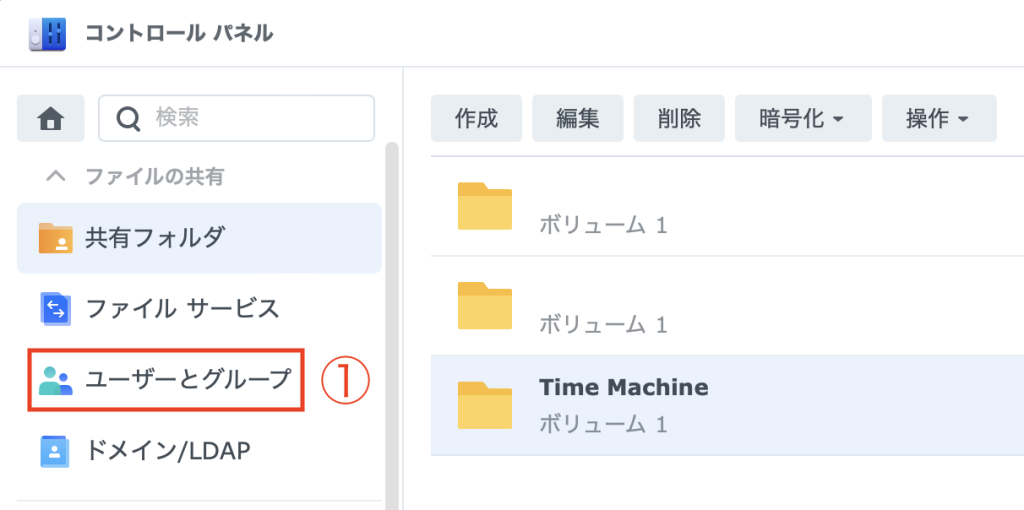
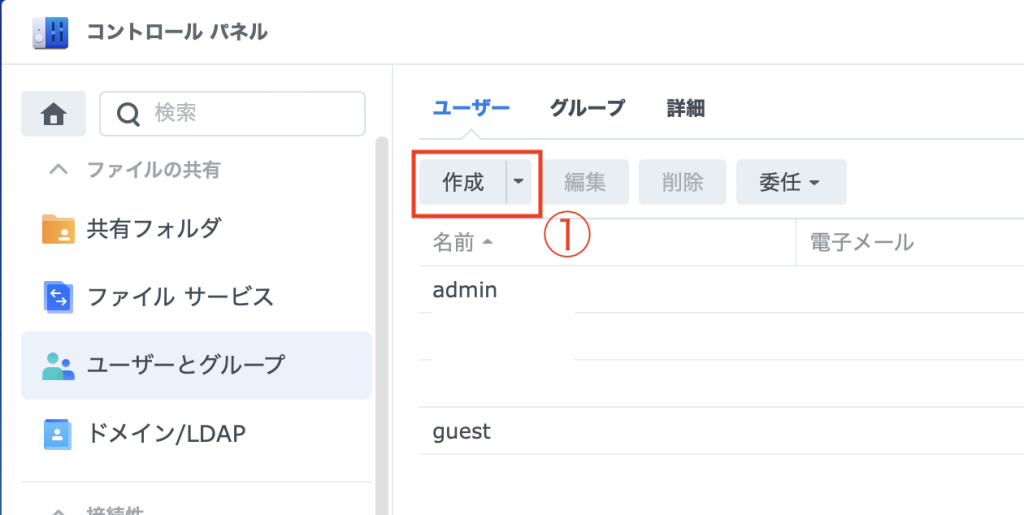
5.ユーザー情報を入力します。グループの結合はデフォルトのままです。
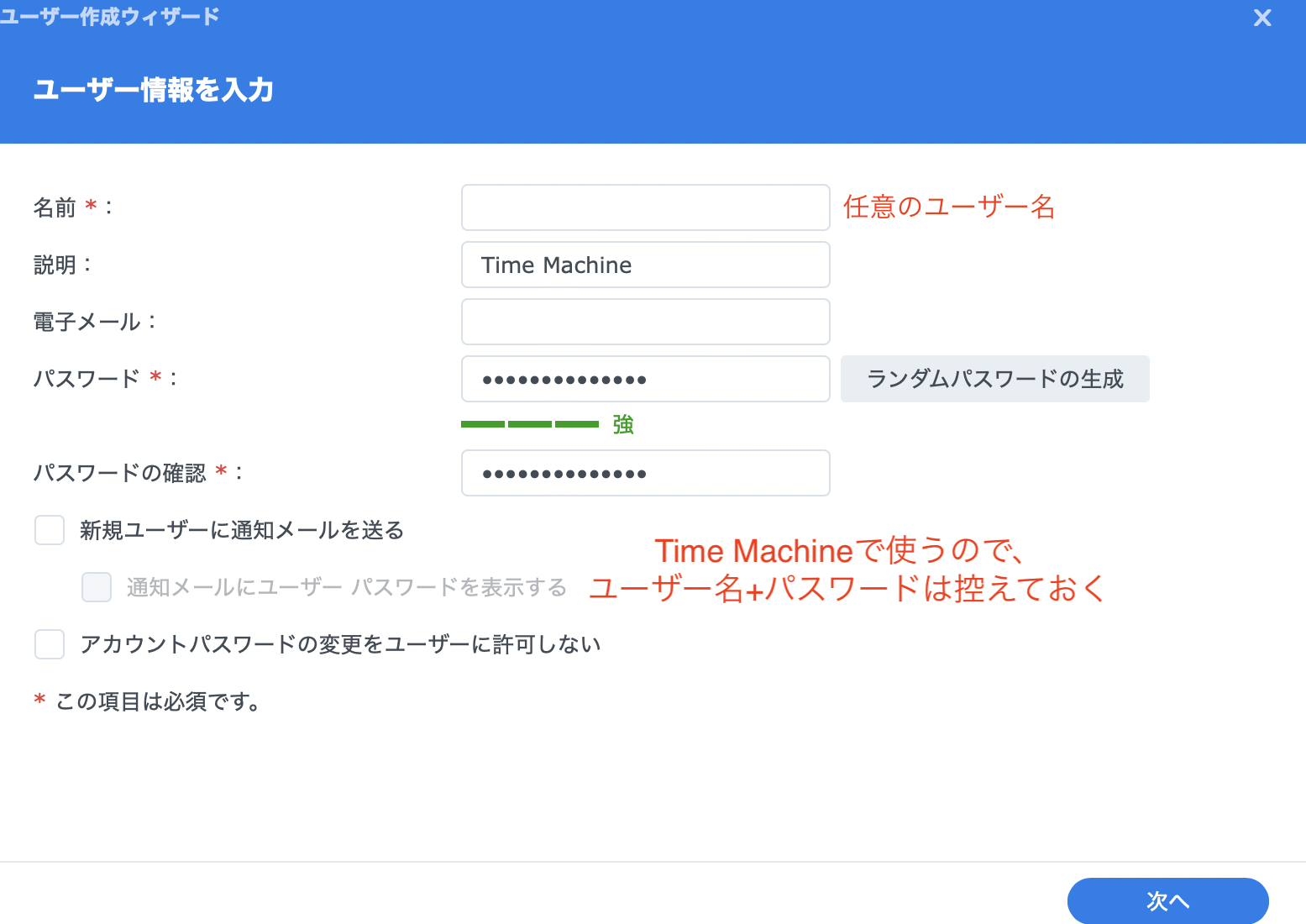
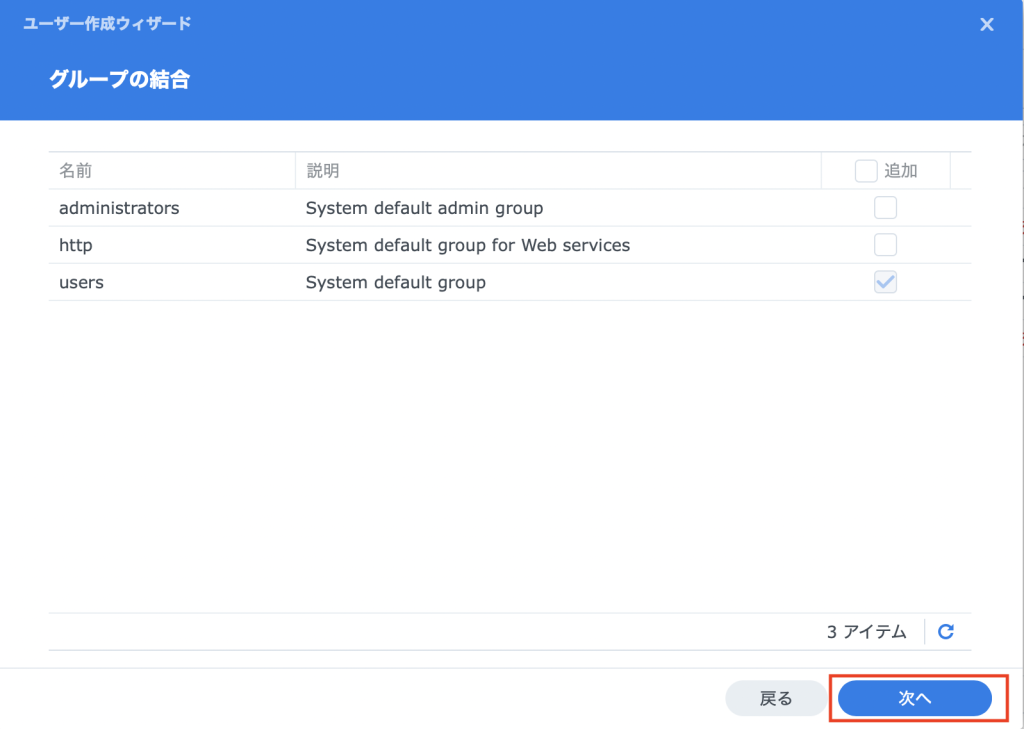
6.ユーザーに作成した共有フォルダを割り当てます。その次に、NASの容量に合わせてユーザー割り当てを設定します。
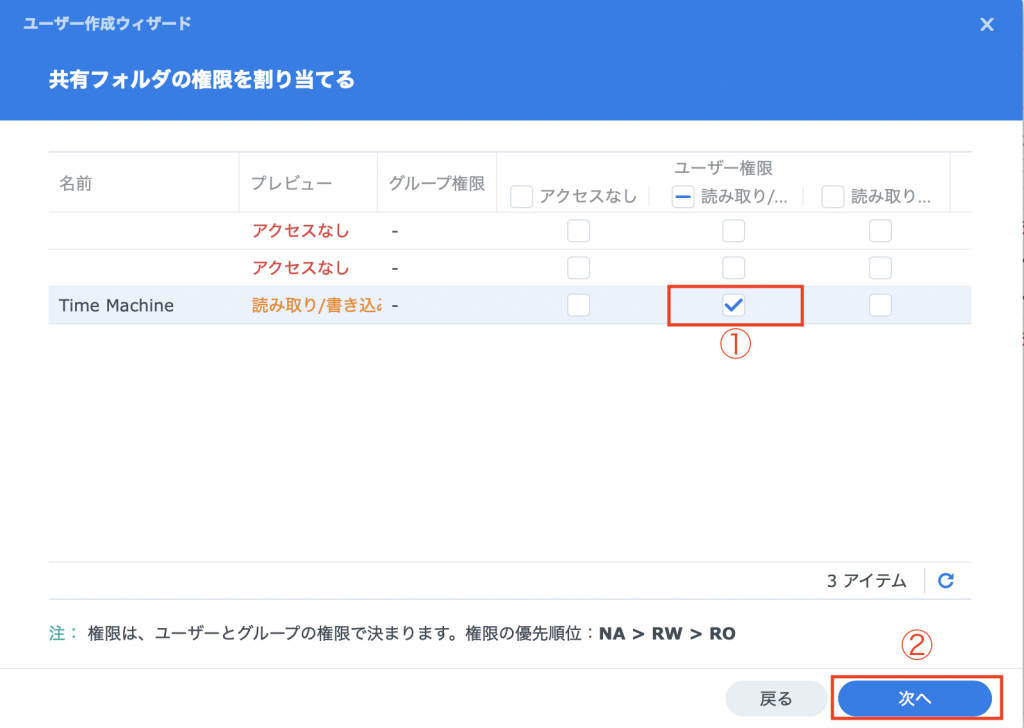
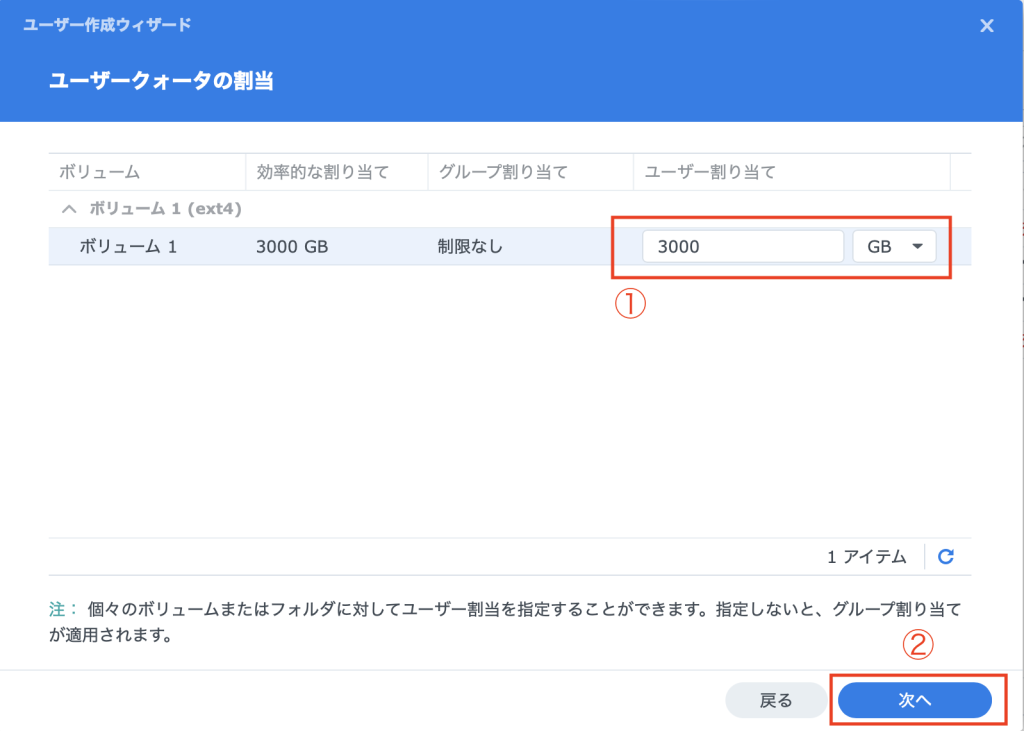
7.ユーザー権限をAFPとSMBのみに限定します。また、速度制限はしません。
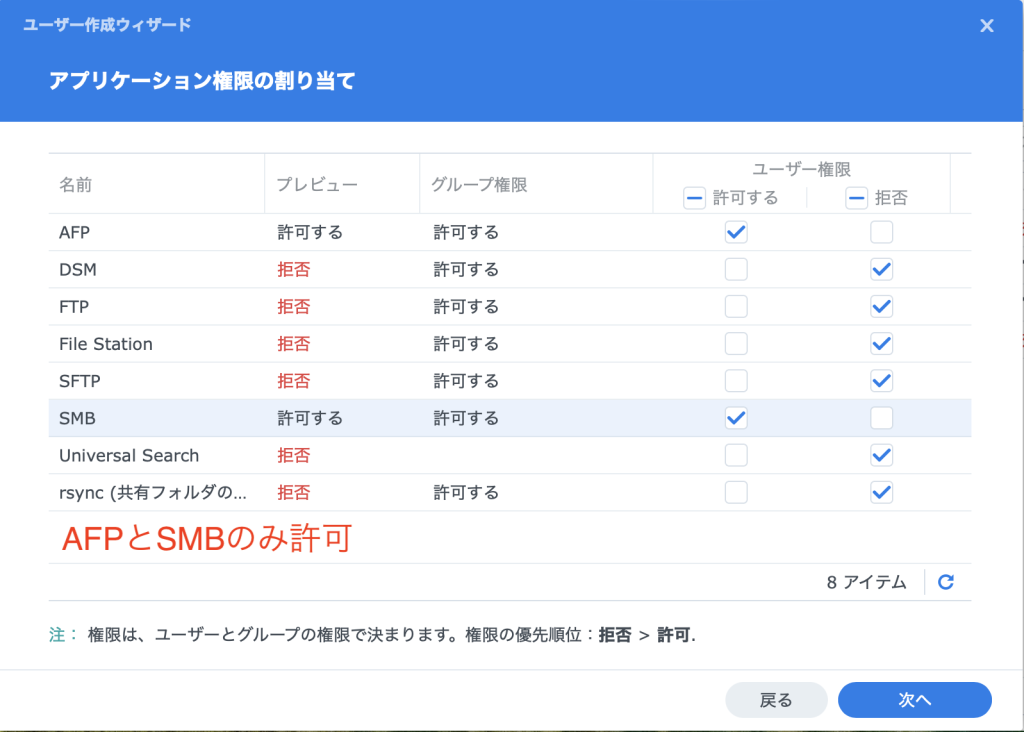
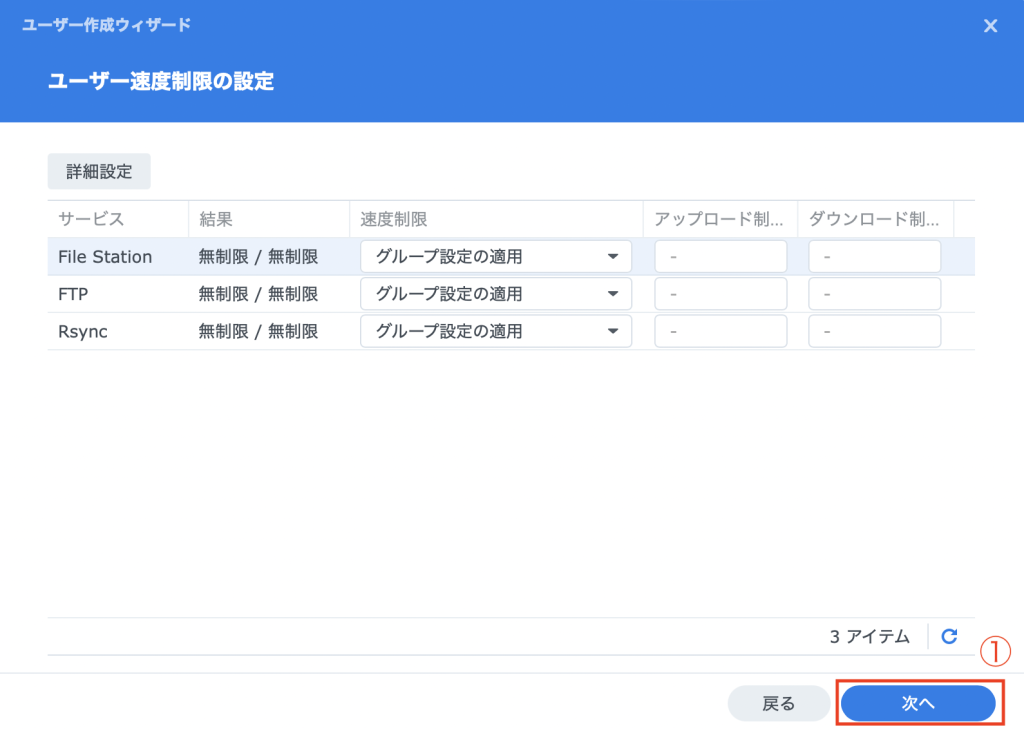
8.ユーザー設定に誤りがないか確認し、完了を押します。
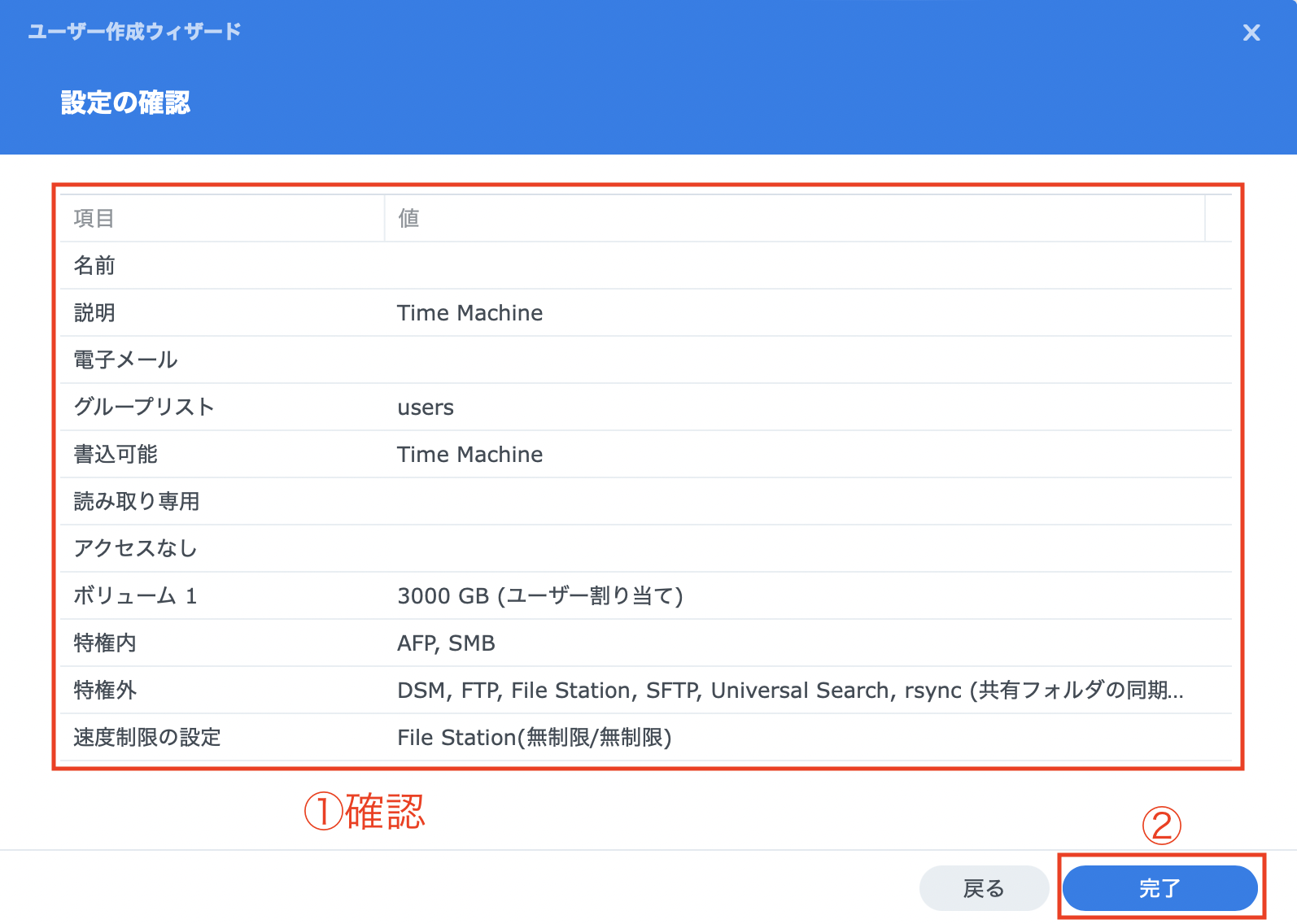
9.ファイルサービスに移動し、SMBタブでSMBサービスの有効化を行います。その後に、詳細タブへ移動します。
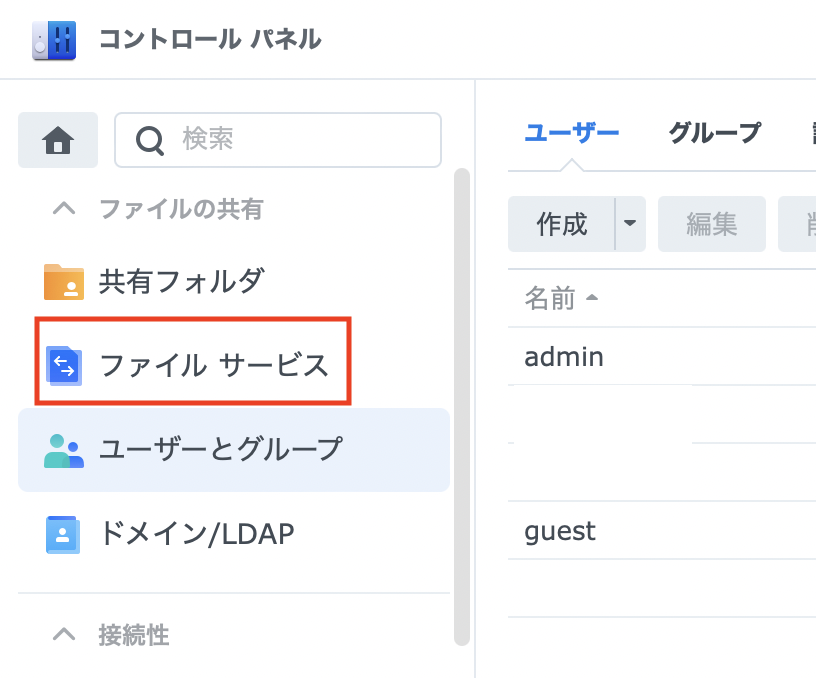
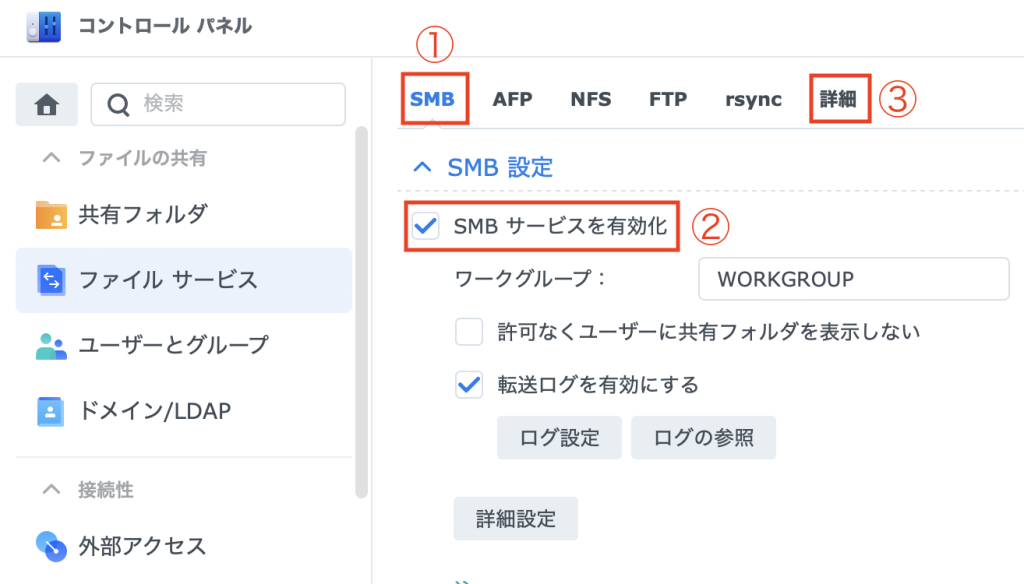
10.Bonjourサービスを有効化し、SMBからのブロードキャストを有効化します。その後、Time Machineフォルダの設定で、今回作成したフォルダを選択し保存します。
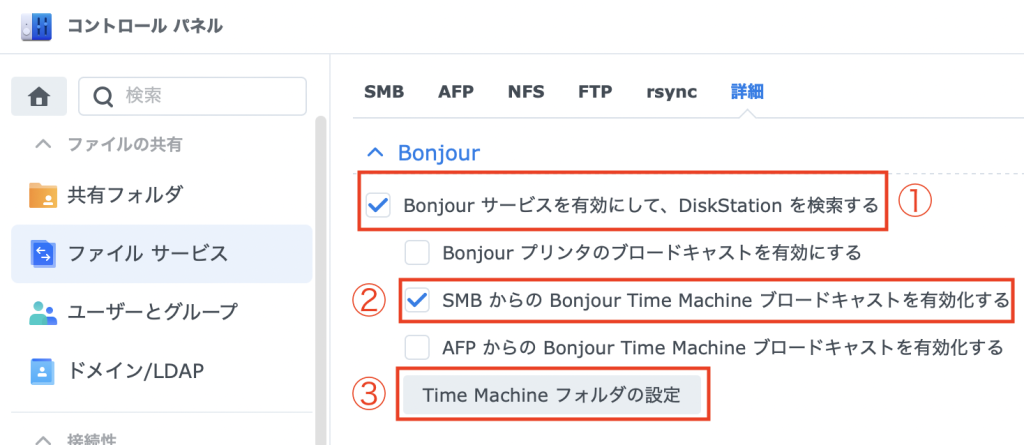
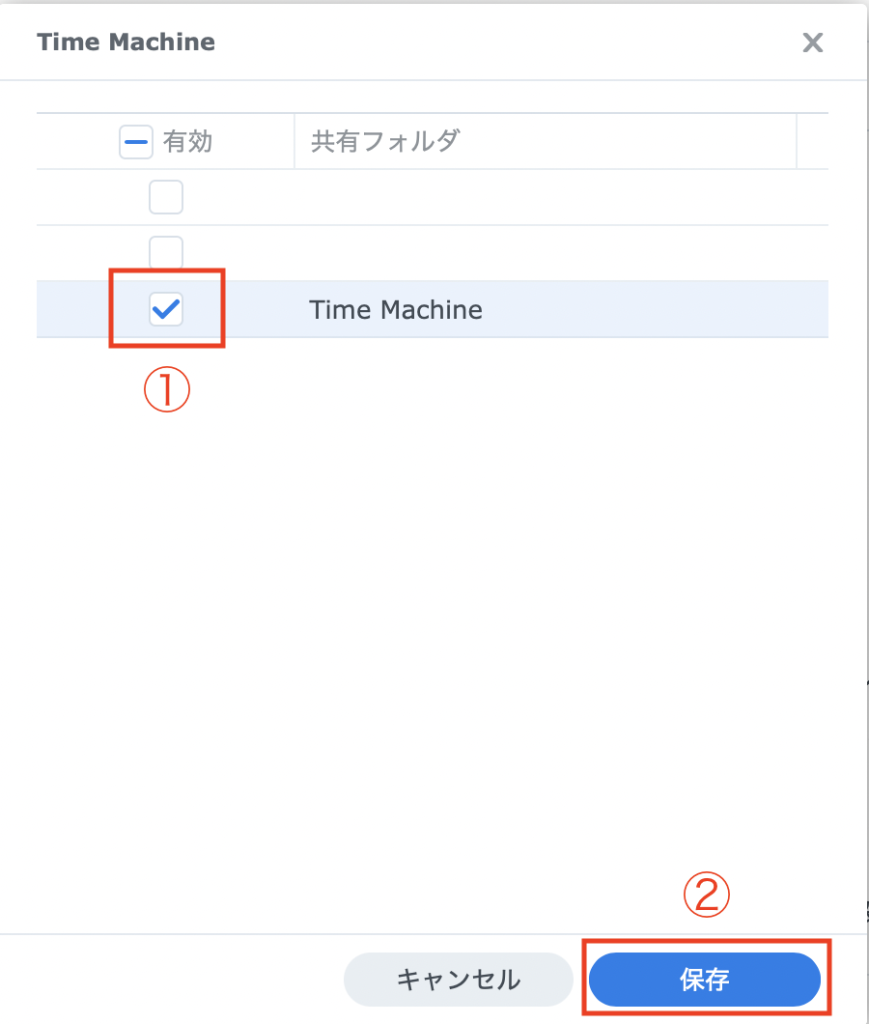
11.最後に、ファイルサービスの設定を適用させます。
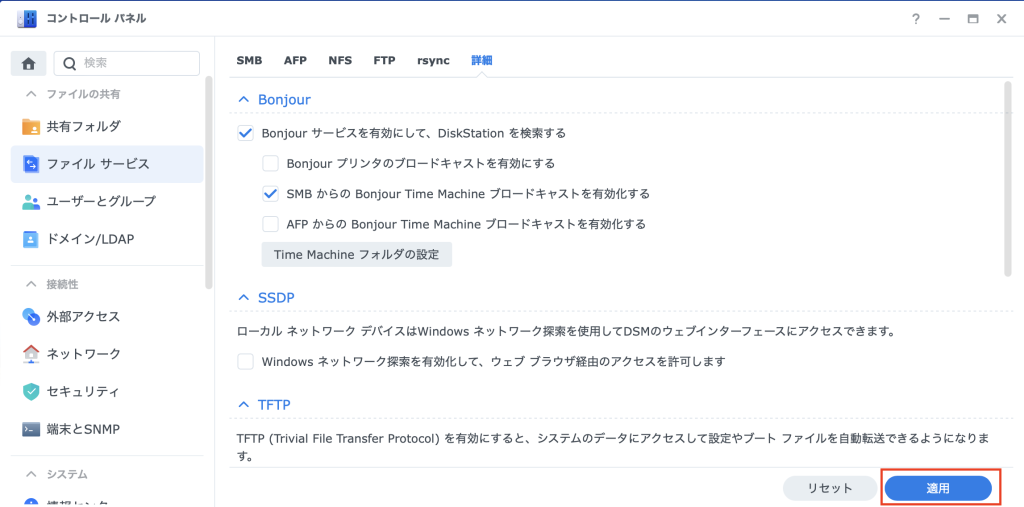
Mac設定
1.システム環境設定→Time Machineに移動し、ディスクの選択を押す。
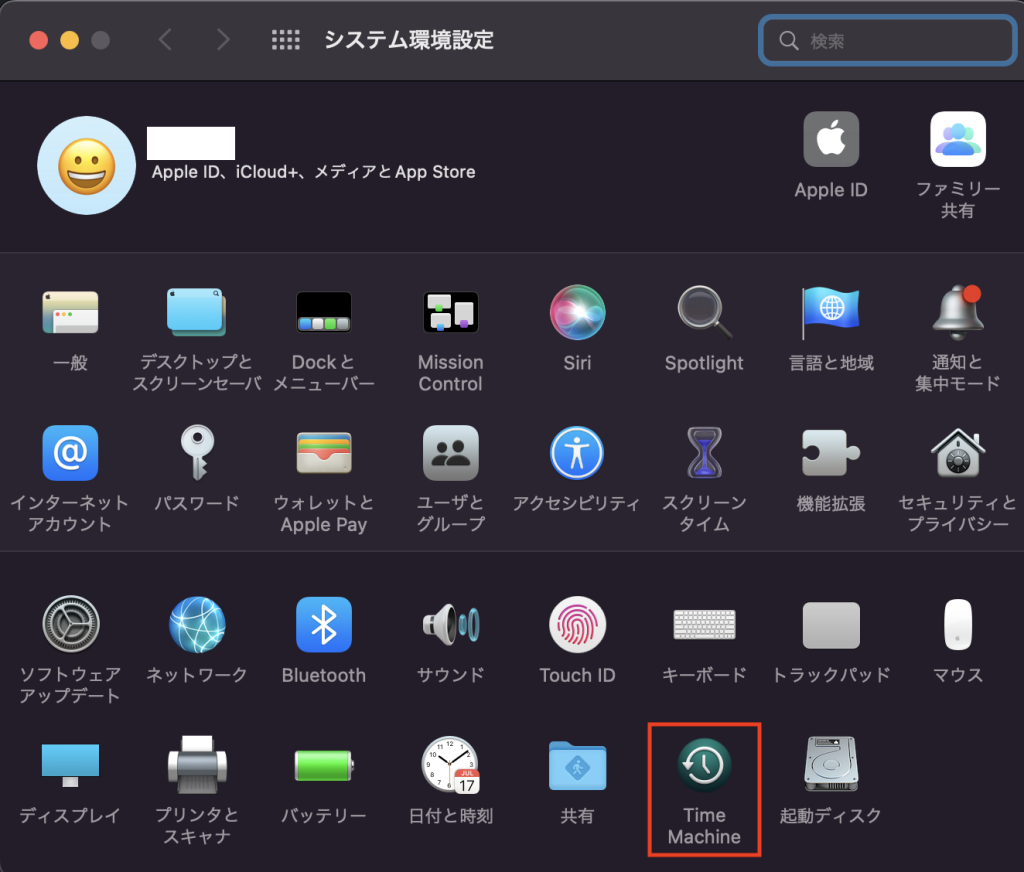
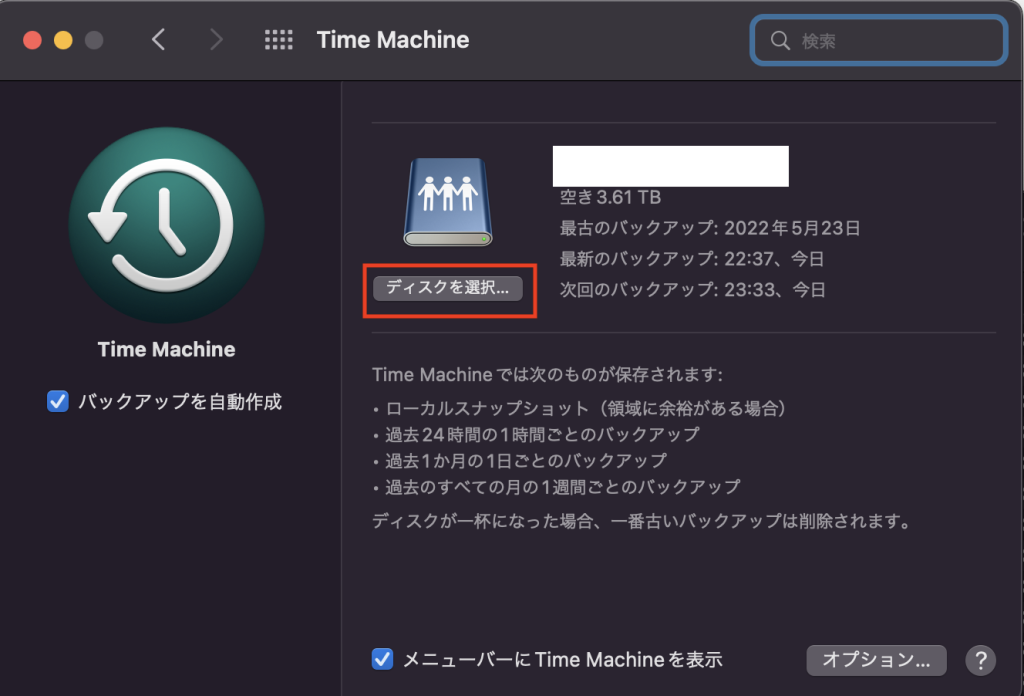
2.今回のNASで作成した共有フォルダを選択し、ユーザー名とパスワードを入力して認証を行う。暗号化するかはお好み。※サーバ”XXXXX.local”は、NASのファイルサービスのSMBタブに「smb://…..」で表記されています。